HP EliteDisplay S340c 34-inch Curved Monitor User Manual
Browse online or download User Manual for TVs & monitors HP EliteDisplay S340c 34-inch Curved Monitor. HP EliteDisplay S340c 34-inch Curved Monitor Benutzerhandbuch
- Page / 32
- Table of contents
- BOOKMARKS
- Benutzerhandbuch 1
- Einführung 3
- Inhaltsverzeichnis 5
- 1 Einführung 7
- Funktionen 8
- 4 Kapitel 1 Einführung 10
- Einrichten des Monitors 11
- Einstellen des Monitors 14
- Einschalten des Monitors 15
- Montieren des Monitors 16
- 2 Verwendung des Monitors 19
- Zuweisen der Funktionstasten 21
- Einrichten von Windows Hello 22
- Lösen häuger Probleme 24
- Tastensperren 25
- Produktsupport 25
- Position des Produktetiketts 26
- 4 Wartung des Monitors 27
- Reinigen des Monitors 28
- Versenden des Monitors 28
- A Technische Daten 29
- Bildschirmanzeige 30
- Netzadapter 31
- Energiesparfunktion 31
- B Eingabehilfen 32
Summary of Contents
Benutzerhandbuch
Komponenten an den Seiten und der RückseiteKomponente Funktion1 Audioausgangsbuchse (Kopfhörer)Zum Anschließen von optionalen Stereo-Aktivlautsprecher
Einrichten des MonitorsSeien Sie vorsichtig, wenn Sie den Monitor aufbauenAchten Sie bei der Handhabung des Monitors darauf, die Oberäche des LCD-Bil
●Schließen Sie ein Ende eines DisplayPort-Kabels an den DisplayPort an der Rückseite des Monitors und das andere Ende an einen DisplayPort am Quellger
4. Schließen Sie ein Ende eines USB-Type-A-/Type-B-Kabels an den USB-Type-B-Anschluss an der Rückseite des Monitors und das andere Ende an einen USB-A
6. Schließen Sie ein Ende des Netzkabels an das Netzteil (1) und das andere Ende an eine geerdete Netzsteckdose (2) an. Schließen Sie dann das Netztei
Einschalten des Monitors1. Drücken Sie die Betriebstaste des Quellgeräts, um dieses einzuschalten.2. Drücken Sie auf die Taste Power (Betriebstaste) a
Montieren des MonitorsDer Monitorbildschirm kann an einer Wand, einem Schwenkarm oder an einer anderen Montagevorrichtung befestigt werden.HINWEIS: Di
Anbringen der VESA-MontagehalterungIm Lieferumfang des Monitors ist eine VESA-Montagehalterung vorhanden, mit Sie den Monitor an einer Wandhalterung,
Wiederanbringen des MonitorständersACHTUNG: Der Bildschirm ist zerbrechlich. Vermeiden Sie es, den Bildschirm zu berühren und Druck darauf anzuwenden;
2 Verwendung des MonitorsSoftware und DienstprogrammeDie ggf. mit dem Monitor gelieferte optische Disc enthält Dateien, die Sie auf dem Computer insta
© Copyright 2017 HP Development Company, L.P.HDMI, das HDMI-Logo und High-Denition Multimedia Interface sind Marken oder eingetragene Marken der HDMI
Herunterladen aus dem InternetWenn Sie nicht über einen Computer oder ein Quellgerät mit einem optischen Laufwerk verfügen, können Sie die neueste Ver
Zuweisen der FunktionstastenDrücken Sie auf eine der drei Funktionstasten an der Vorderseite, um die Tasten zu aktivieren und die Symbole über den Tas
WebcamWenn Sie Skype for Business auf Ihrem externen Quellgerät installiert haben, können Sie die Webcam auf dem Monitor auf folgende Weise verwenden:
Verwenden des automatischen RuhemodusDas Display unterstützt eine OSD-Option namens Automatischer Ruhemodus, mit dem Sie einen Displayzustand mit redu
3 Support und FehlerbeseitigungLösen häuger ProblemeIn der folgenden Tabelle sind mögliche Probleme, die mögliche Ursache jedes Problems und die empf
Problem Mögliche Ursache LösungSie auf die Taste Mute speaker (Lautsprecher stummschalten) oder auf die +/- (Plus/Minus)-Taste.Kopfhörer sind angeschl
Position des ProduktetikettsAuf dem Produktetikett des Monitors ist die Produkt- und die Seriennummer angegeben. Geben Sie diese Nummern an, wenn Sie
4 Wartung des MonitorsRichtlinien zur WartungBeachten Sie folgende Hinweise zur Verbesserung der Leistung und Erhöhung der Lebensdauer des Monitors:●Ö
Reinigen des Monitors1. Schalten Sie den Monitor aus, und ziehen Sie das Netzkabel an der Rückseite des Monitors ab.2. Stauben Sie Bildschirm und Gehä
A Technische DatenHINWEIS: Alle technischen Daten erfüllen die typischen Vorgaben an Hersteller von HP Komponenten; die tatsächliche Leistung kann je
EinführungDieses Handbuch enthält Informationen über Monitoreigenschaften, das Einrichten des Monitors, die Verwendung der Software und technische Dat
Aus < 0,3 WSignaleingänge Ein DisplayPort, ein HDMI-Anschluss, eine analoge Audioeingangsbuchse, ein USB-Type-B-Anschluss und ein USB-Type-C-Anschl
Eingabe benutzerdenierter ModiDas Bildsteuerungssignal kann unter folgenden Umständen nach einem nicht vordenierten Modus verlangen:●Wenn Sie keine
B EingabehilfenHP entwirft, produziert und vermarktet Produkte und Services, die jeder Benutzer, einschließlich Menschen mit Behinderungen, entweder e
iv Einführung
Inhaltsverzeichnis1 Einführung ...
Position des Produktetiketts ...
1 EinführungWichtige SicherheitshinweiseIm Lieferumfang des Monitors ist ein Netzkabel enthalten. Wenn Sie ein anderes Kabel verwenden, achten Sie dar
Produktmerkmale und KomponentenFunktionenProtieren Sie von den folgenden Merkmalen des Monitors:●86,36-cm-(34-in-)Bilddiagonale, 1800R-Krümmung, Auö
Komponenten an der VorderseiteKomponente Funktion1 Webcam-Mikrofone Ermöglichen Ihnen die Teilnahme an einer Videokonferenz.2 Webcam-Linse Überträgt I






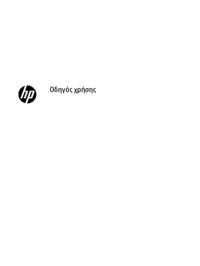

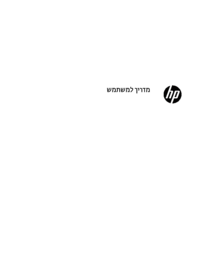
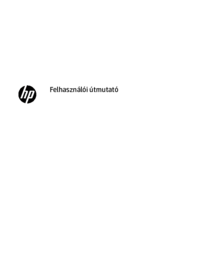
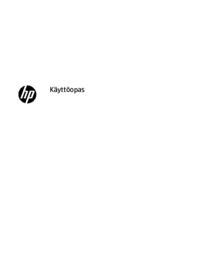



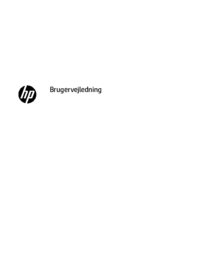
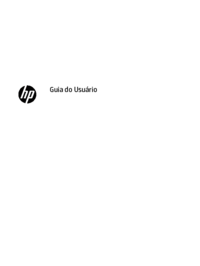
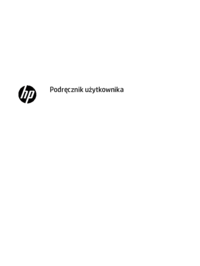
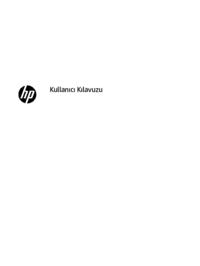

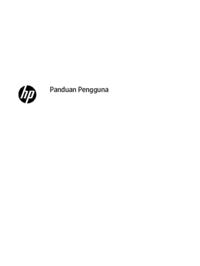


 (38 pages)
(38 pages) (29 pages)
(29 pages)
 (29 pages)
(29 pages) (56 pages)
(56 pages) (28 pages)
(28 pages) (35 pages)
(35 pages) (36 pages)
(36 pages) (40 pages)
(40 pages)







Comments to this Manuals